macOS è costituito da centinaia di processi o servizi che funzionano in background e che consentono di fare tutto, da usare mouse e tastiera, a far funzionare le applicazioni, a sincronizzare i dati con iCloud. La maggior parte di questi processi funziona così bene da passare inosservata. Non ci accorgiamo nemmeno della loro presenza perché consumano pochissime risorse di sistema. Se però qualcosa va storto, potresti vedere un messaggio di errore che rimanda a uno di questi processi o notarne qualcuno che consuma troppe risorse di sistema. launchd è uno di questi servizi.
Cos'è launchd?
launchd è uno dei primi servizi, o deamon (altro nome con cui vengono chiamati), che partono all'avvio del Mac. Si tratta di un daemon di avvio che viene lanciato subito dopo il kernel (il nucleo Unix di macOS) con un ProcessID (PID) di 0 o 1. Il suo lavoro è caricare altri deamon di caricamento e funzionamento. Mentre usi il Mac, continua a funzionare in background per assicurarsi che i servizi siano ancora attivi, li interrompe se necessario e lancia eventuali altri servizi che servono per poter utilizzare il Mac. Senza launchd il Mac non funzionerebbe. Di solito, utilizza davvero poche risorse.
launchd non va confuso con gli agenti di avvio o gli elementi di login del Mac. Entrambi hanno bisogno dell'aiuto di launchd per funzionare, ma sono applicazioni o servizi separati e installati da applicazioni di terze parti.
Cosa fare se launchd consuma troppe risorse?
È raro che launchd consumi molte risorse durante l'utilizzo del Mac, perché una volta avviato, il suo lavoro è pressoché concluso. Puoi controllare la CPU e la memoria utilizzate da launchd in Monitoraggio Attività.
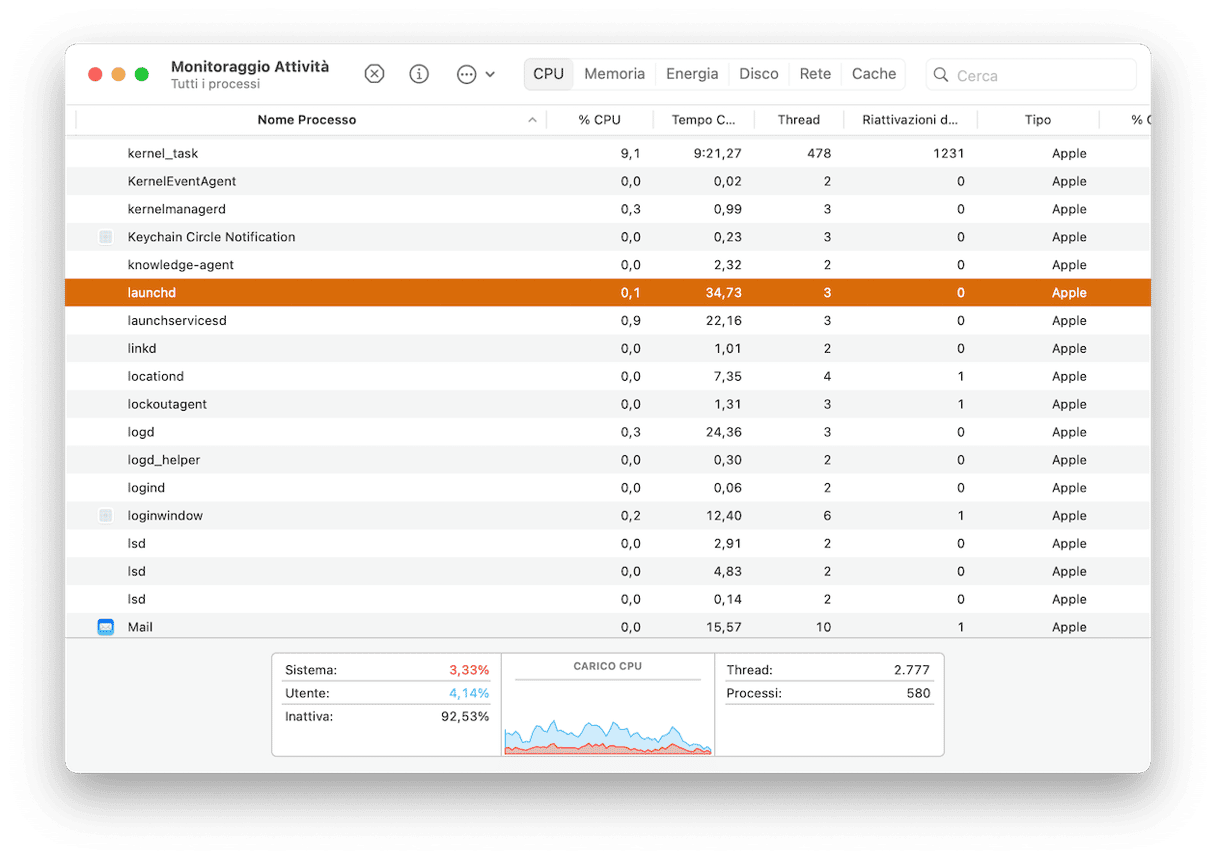
- Vai in Applicazioni > Utility e apri Monitoraggio Attività.
- Fai clic sull'intestazione della colonna CPU per ordinare le attività in base al numero di cicli utilizzati.
- Se non riesci a individuare launchd è un buon segno, significa che si trova verso il fondo dell'elenco.
- Per controllare, puoi cercarlo nella barra di ricerca.
Se launchd consuma troppe risorse, diciamo il 30-40% della CPU, prova a riavviare il Mac. Dovrebbe bastare a risolvere il problema.
Consiglio: launchd ha una sua utility Terminale, launchctl che elenca tutti i servizi che funzionano in background sul tuo Mac.
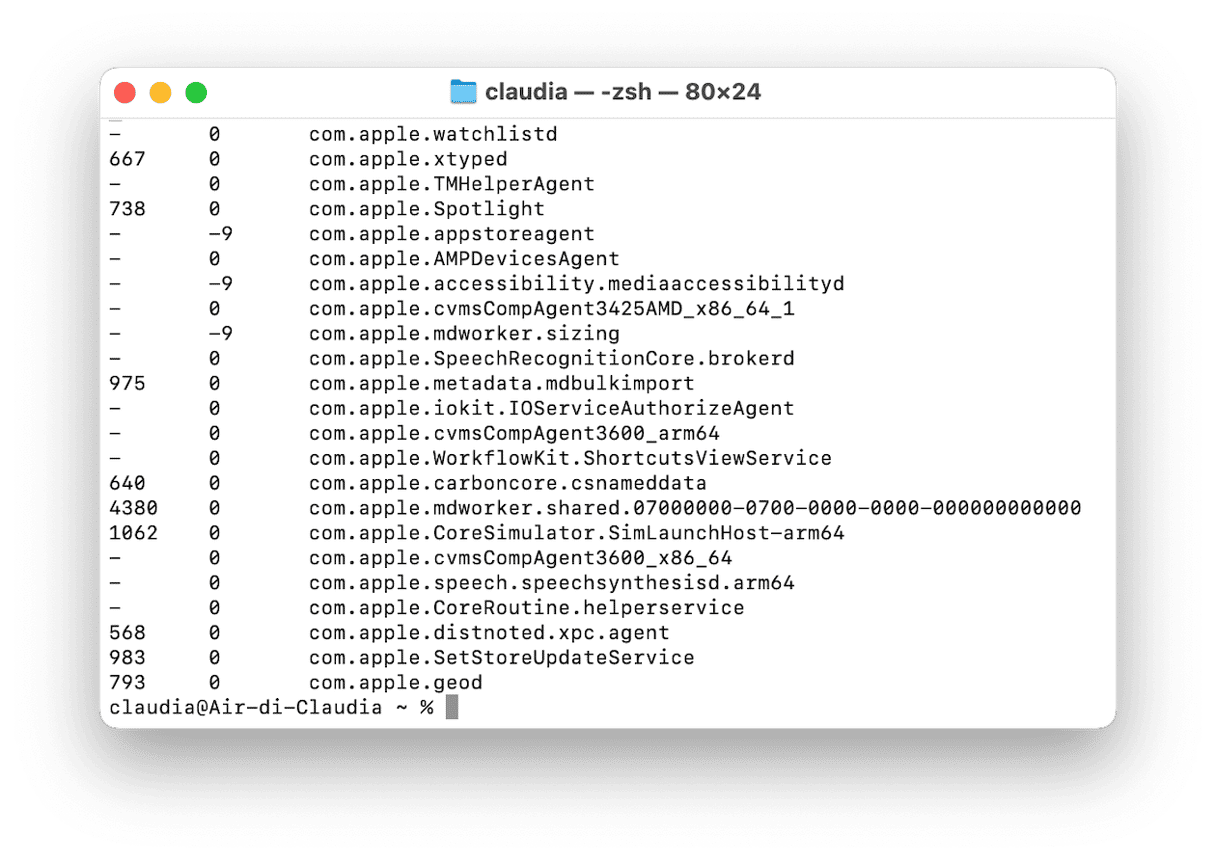
- Vai in Applicazioni > Utility e apri il Terminale.
- Digita
launchctl liste premi Invio. - Consulta l'elenco dei servizi in funzione.
Cosa sono i daemon di avvio e gli agenti di avvio?
Si tratta di servizi utilizzati dal sistema operativo e dalle applicazioni di terze parti che vengono caricati all'accensione del Mac, immediatamente dopo il caricamento di launchd. Includono strumenti di verifica automatica degli aggiornamenti per app come Microsoft Office e di lancio di elementi delle barre degli strumenti che si caricano all'avvio.
Come gestire i processi problematici sul Mac
A volte, gli agenti di avvio e gli elementi di login che si caricano all'avvio del Mac, possono causare problemi, ad esempio rallentamenti. Puoi provare a rimuovere tutti questi elementi che si aprono quando accendi il Mac e vedere se la situazione migliora. CleanMyMac può aiutarti a individuare rapidamente e rimuovere tutte le app e i process satellite che funzionano in background e gravano sulla CPU.
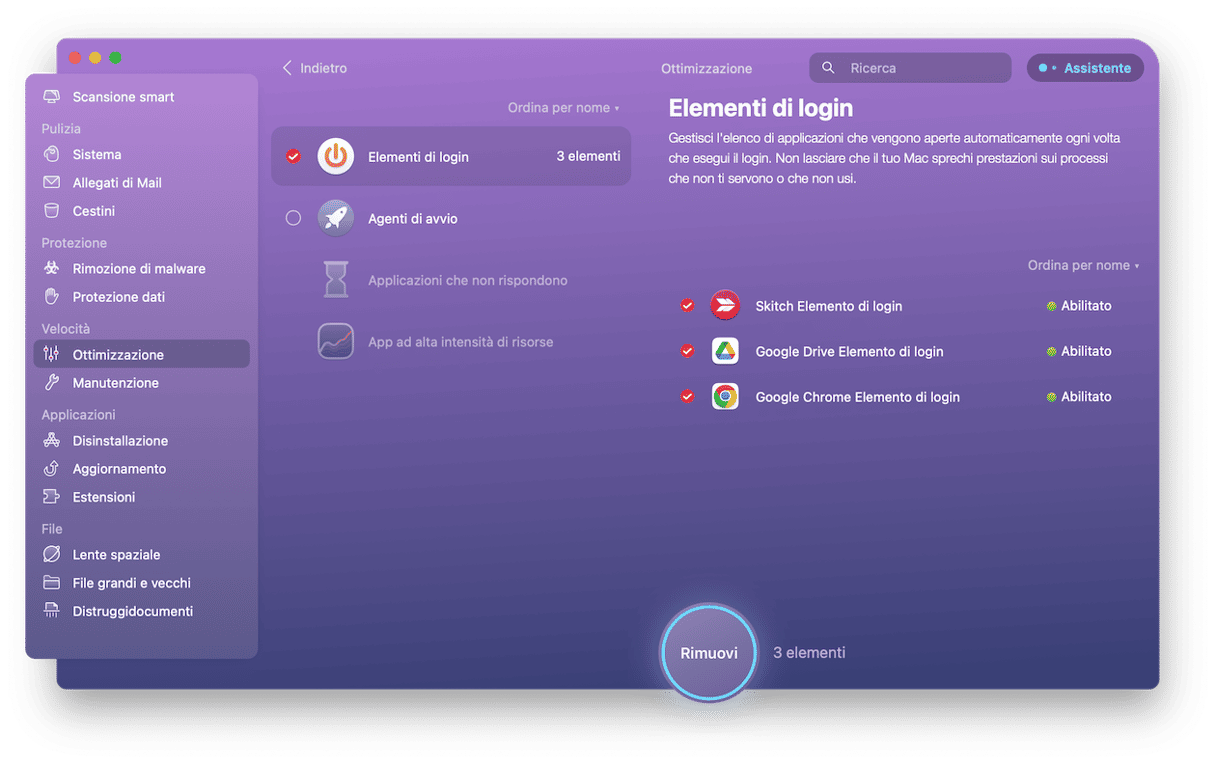
- Inizia la prova gratuita di CleanMyMac.
- Scegli Prestazioni nella barra laterale e avvia una scansione rapida.
- Fai clic su Mostra tutte le attività > Elementi di login.
- Seleziona gli elementi che desideri rimuovere.
- Clicca Rimuovere e ripeti gli stessi passaggi per gli Elementi in background.
launchd è uno dei tanti processi essenziali che funzionano in background sul tuo Mac. In particolare, launchd è il servizio che consente agli altri processi e deamon di caricarsi. Nella maggior parte dei casi, non ti accorgi nemmeno della sua presenza. In caso di problemi però, puoi seguire i passaggi qui sopra e risolvere il malfunzionamento in un lampo.






